パワポは社会人の必須品と言っても過言ではないツールでしょう。パワーポイントは多くのパソコンにインストールされており、日常的に使用しているって人もいますよね。
しかし、思い返ってみれば、パワポについてしっかりと勉強したというよりは、たくさん使って独学でパワポを”マスター”したかんじではないでしょうか?研修という名のもとで、パワーポイントについて何も教わってこなかった人も多いはずです。
そうすると、基本事項なのに抜け落ちている知識や機能が絶対にあります。そこで、ここでは超基本だけど、知らないと本当に損をする機能を5つ紹介します。(こんなの当たり前の機能だと思えて、読み流せるのが理想ですが、意外とそうもいかないんですねトホホ…)
1. コピペは同じ位置のまま!
パワポに限らずいろいろなところでコピペを有効活用しているはず。たいていの場合、同じ文章や画像を自分が指定した位置に複製することができますよね。

パワポでも、テキストボックの編集が有効になっているときは、カーソルがある位置に貼り付けをすることもできます。
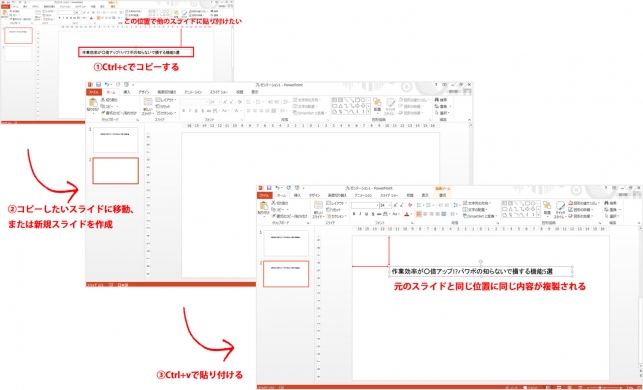
しかし、重要なのはコピー元があるスライドとは別のスライドに貼り付けを行うときです。パワポがコピー元のスライド上での位置を認識し、貼り付けるスライドでも同じ位置に行ってくれるから。
この機能を普段から使っていない人はすぐにはこの有用性に気が付けないかもしれません。しかし、スライド間でずれてほしくない部分(タイトルなど)をコピペで対応すれば、もうズレを心配する必要はありません。数枚のスライドを行き来しながら、ズレを直していた作業とはおさらばできます。
2. きれいに位置を揃えるなら配置を!
パワポでビジネス用や発表用の資料を作成することは多いはず。タイトルボックスやテキストボックス、画像、表、グラフなどいろいろなものがスライド上に置かれますよね。誰もが経験があるでしょうが、1枚のスライドに多くのものを載せたせいで見栄えがよくないということありますよね。そんなときの対処法のひとつとして、気合で頑張ってスライドを拡大し、配置を直し、端を合わせたり中央を揃えたりしていることでしょう。実はこの作業はそんなに頑張ることないです。なぜなら、「配置」という機能がパワポには備わっているので、中央揃えや左揃えは楽勝にできてしまうからです。
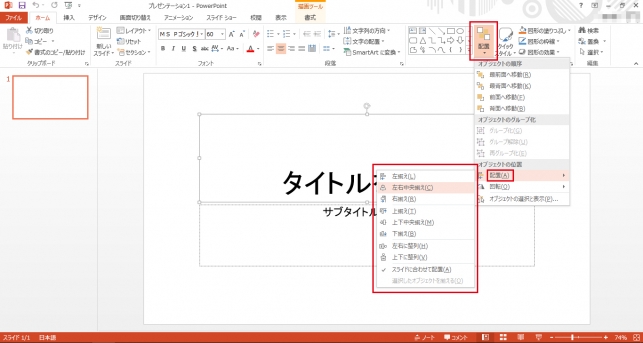
やり方は簡単です。パワポのタブで「ホーム」を選択すると、リボンのなかに「配置」という項目があります。それをクリックし、再び「配置」をクリックすると左右や上下をきれいに配置するための手段が現れます。どのように選択したオブジェクトを揃えたいかに応じて行う配置は違いますので、自分なりにどんな配置をしたいのか考えながら使ってみてください。配置について詳しく知りたい方はこちらを参考にしてください。
3. 少しのズレを防ぐにはグループ化!
配置と関連して知っておかないといけない機能が「グループ化」。複数のオブジェクト(テキストボックスや図形、画像など)を1つのまとまりとして扱うための機能です。

使う場面としては2つ想定できます。1つ目が、複数のオブジェクトを移動するときに位置関係を固定したままで移動したい場面です。位置関係をずらしたくないオブジェクトをすべて選択しグループ化を行ってから移動すれば難なく移動できます。わざわざ1つ1つオブジェクトを移動して、また配置を直していたらばからしいですよね。
そして、もう1つが配置を行った後に、ちょっとしたことでズレることを防止したい場面です。いくら配置の機能を使えばオブジェクトの位置関係を調整できるとしても、その量が多くなればなるほど調整は面倒です。ましてや、再度配置を行ったり、配置の修正をしたりするのは非常に面倒です。グループ化を行っておけば、間違ってオブジェクト同士の配置を崩してしまうことはなくなります。
4. ノートで重要なことはメモしろ!
パワポで資料を作成しているときに、資料には載せないけど補足説明としてどこかに残しておきたい内容ってありますよね。資料作成のときの自分なりの考えや意図をログとしておくと、後になって資料を見返したときにログが理解を助けてくれることは容易にわかるはずです。そこで問題になるのが、どこにログやメモ書きを残しておくかということ。でも、そんなことは悩む必要はなく、パワポにすでに「ノート」という機能を備えています。
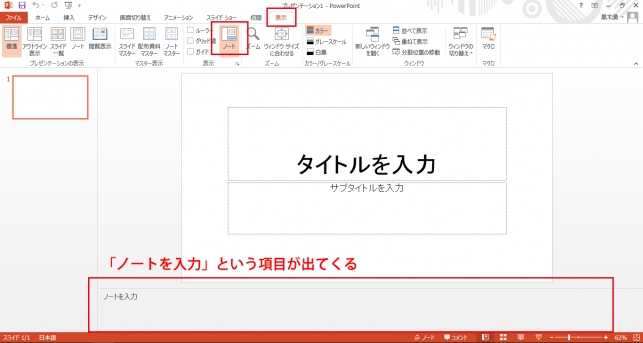
パワポのタブで「表示」を選択すると、リボンにノートがあるのを見つけられるでしょう。そのノートを選択すると、スライド画面の下に「ノートを入力」が現れます。この部分を利用すれば、補足説明や意図をメモ書きとして残しておくことができます。
パワポを用いた発表のときなどにノートに「何を話すのか・どれくらい話すのか・注意点」などをメモとして残しておくと、発表時にそれを見ながら話すことができます。
5. 切り抜きはおまかせ!
パワポは資料作成ソフトだけでなく、画像加工ソフトとしても優秀です。画像加工ソフトというと、photoshopやGimpなどを想像する方もいるでしょう。
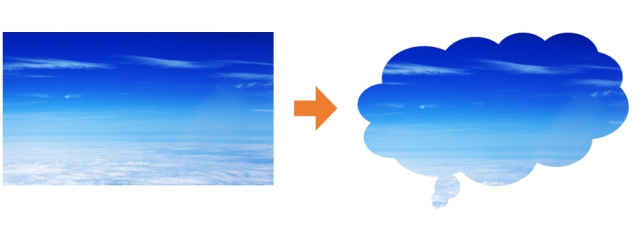
しかし、パワポはこれらのソフトに負けじと張り合っています。特に画像の切り抜き、トリミングではいい張り合いをしています。なので、画像加工をするときは新しいソフトをダウンロードするのではなくパワポを使うことをオススメします。新しい画像加工ソフトを入れるのは少しためらわれますし、使い慣れているパワポで解決できるならそれが一番でしょう。パワポでの画像加工について詳しく知りたい方はこちらを参照してください。
最後に
ここで紹介した機能はほとんど知っているという方が多かったのではないでしょうか?私はそうであってほしいと思いつつも、一部の方に知識の抜け漏れがあることを心配しています。たった5つの基本的な機能で知らないことがあった人はすぐにその機能を習得してください。そうすれば、今のパワポへの習熟度からまた1段ステップアップすることができるでしょう。
